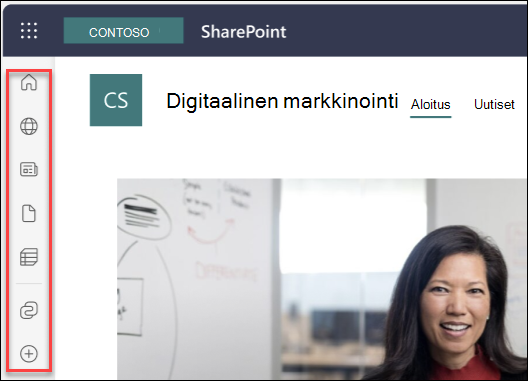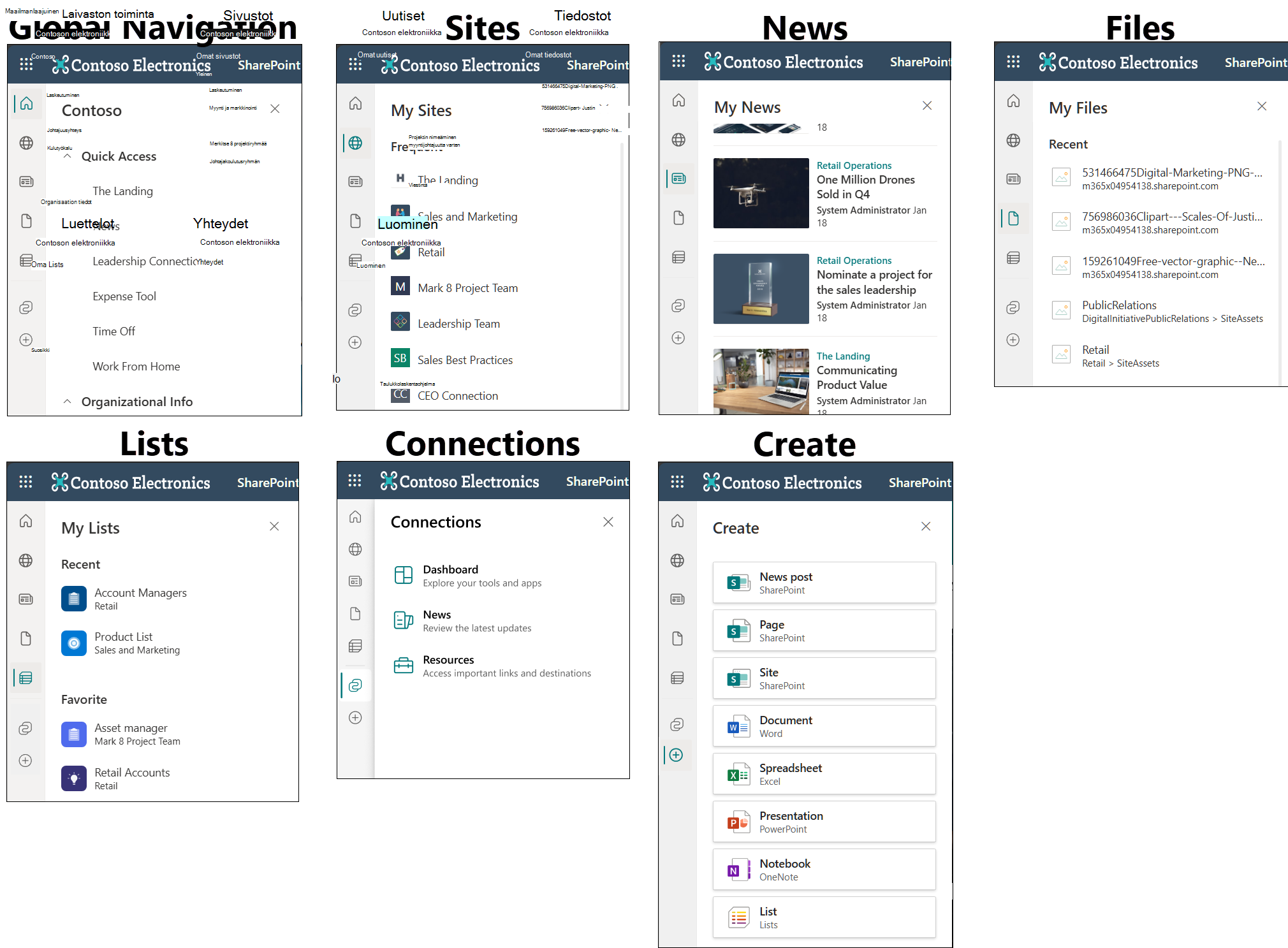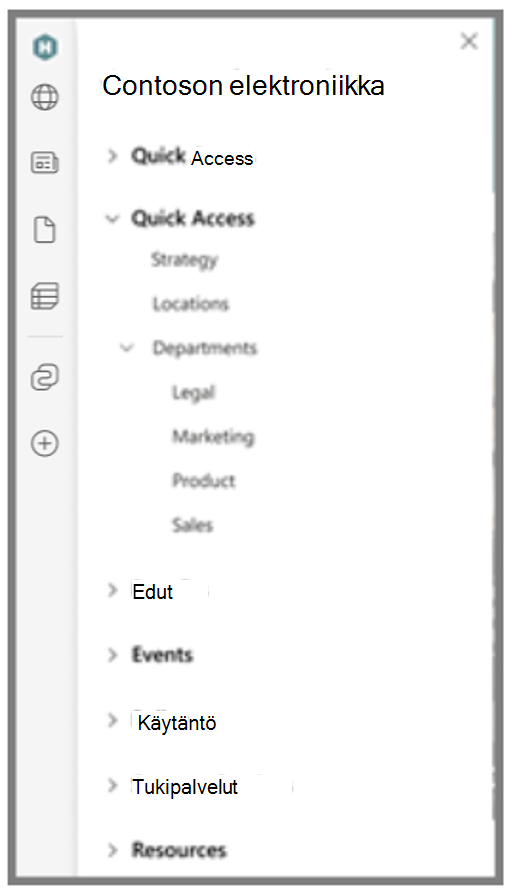SharePoint-sovelluspalkki helpottaa tärkeän sisällön ja resurssien löytämistä riippumatta siitä, missä olet SharePoint. Löydät sen vasemmalta puolelta missä tahansa nykyaikaisissa sivustoissa.
Sovelluspalkin sisällön selaaminen
Selaa sisältöä valitsemalla kuvakkeet SharePoint-sovelluspalkissa. Jos organisaatiosi ei ole määrittänyt yleistä siirtymistä, ensimmäinen sovelluspalkissa näkyvä kuvake on aloituskuvake.
-
Aloitus – Valitse aloituskuvake, jos haluat siirtyä suoraan SharePoint aloitussivulle.
-
Omat sivustot – Katso sivustot, joissa käyt usein, ja seuraamasi sivustot.
-
Omat uutiset – Tarkastele valikoituja uutisia toimintasi ja kiinnostuksen kohteisiesi perusteella.
-
Omat tiedostot – Tarkastele ja käytä tiedostoja, joita olet äskettäin käyttänyt.
-
Omat luettelot – Katso luettelot, joita olet viimeksi tarkastellut, tai suosikkiluettelosi.
-
Connections – Tarkastele uutisia ja resursseja koontinäytön Access-työkaluilla ja -sovelluksilla.
-
Luo – Luo sivustoja, tiedostoja ja luetteloita missä tahansa SharePoint.
Huomautukset:
-
Sivustojen, uutisten ja tiedostojen välilehtien mukautettua sisältöä ei voi mukauttaa.
-
GCC High- ja DoD-ympäristöissä käyttäjät saattavat kokea heikentyneen käyttökokemuksen omat sivustot -paneelissa sovelluspalkissa.
-
Connections-kuvake näkyy vain asiakkaille, jotka ovat ottaneet Viva Connections käyttöön määritetyn ja julkaistun koontinäytön avulla.
Yleisen siirtymisen käyttäminen
Jos organisaatiosi on määrittänyt yleisen siirtymisen, näet todennäköisesti organisaatiosi logon ensimmäisenä kuvakkeena. Valitse yleinen siirtymiskuvake SharePoint-sovelluspalkin yläreunassa selataksesi tärkeitä ja suosittuja intranet-portaaleja ja -resursseja. Siirry takaisin yleiseen siirtymispalkkiin sovelluspalkissa milloin tahansa vasemmalla puolella.
Sisällön luominen sovelluspalkista
Luo sisältöä valitsemalla Luo-kuvake (plusmerkki) ja valitsemalla haluamasi vaihtoehto Luo-valikosta:
-
Sivusto – Tämä asetus avaa SharePoint-sivuston luontiruudun sivustossa, jossa olet. Jos olet keskussivustossa, sivusto liitetään keskittimeen, kun se luodaan.
-
Asiakirja – Tämä asetus luo uuden Microsoft Word -asiakirjan.
-
Laskentataulukko – Tämä asetus luo uuden Microsoft Excel -laskentataulukon.
-
Esitys – Tämä asetus luo uuden Microsoft PowerPoint -esityksen.
-
Muistikirja – Tämä asetus luo uuden OneNote-muistikirjan.
-
Luettelo – Tämä asetus luo uuden luettelon Microsoft Lists.
Huomautukset:
-
Sovelluspalkista luomasi tiedostot tallennetaan OneDriveen. Voit sitten siirtää ne toiseen sivustoon tai toiseen sijaintiin.
-
Keskussivustossa luodut sivustot liitetään automaattisesti samaan keskittimeen luomisen jälkeen.
Etkö näe SharePoint-sovelluspalkkia kaikissa SharePoint sivustoissa?
Perinteiset SharePoint sivustot eivät ole yhteensopivia SharePoint-sovelluspalkin kanssa. Voit tarkastella SharePoint sovelluspalkkia vain nykyaikaisilla ryhmäsivustoilla, nykyaikaisilla viestintäsivustoilla ja aloitussivulla.